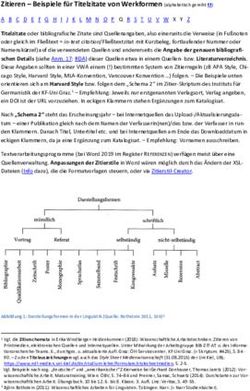Votum 2016 Beraterkreis zur IT-Ausstattung von Schulen - Bayerisches Staatsministerium für Bildung und Kultus, Wissenschaft und Kunst - Bayern.de
←
→
Transkription von Seiteninhalten
Wenn Ihr Browser die Seite nicht korrekt rendert, bitte, lesen Sie den Inhalt der Seite unten
Bayerisches Staatsministerium für
Bildung und Kultus, Wissenschaft und Kunst
Beraterkreis zur IT-Ausstattung von Schulen
Votum 2016Votum 2016
Beraterkreis zur IT-Ausstattung von Schulen
des Bayerischen Staatsministeriums für
Bildung und Kultus, Wissenschaft und Kunst
Votum 2016
Erarbeitet von Vertretern folgender Institutionen:
Bayerisches Staatsministerium für
Bildung und Kultus, Wissenschaft und Kunst
Akademie für Lehrerfortbildung und Personalführung
Staatsinstitut für Schulqualität und Bildungsforschung
und erfahrenen Lehrkräften
München, Juli 2016
Herausgeber: Bayerisches Staatsministerium für
Bildung und Kultus, Wissenschaft und Kunst
Salvatorstraße 2
80333 München
http://www.km.bayern.de
Akademie für Lehrerfortbildung
und Personalführung
Kardinal-von-Waldburg-Str. 6-7
89407 Dillingen
http://alp.dillingen.de
Bezug: Das Votum 2016 ist im Internet unter der Adresse
https://www.mebis.bayern.de/votum
abrufbar.
2Votum 2016
Inhaltsverzeichnis
Grußwort ....................................................................................................................................... 5
1. Hinweise zur Planung, Beschaffung und Betreuung von IT-Systemen ................................... 6
a) Planung von IT-Systemen in der Schule ............................................................................. 6
b) Beratungs- und Fortbildungsangebote ................................................................................ 6
c) Beschaffung von IT-Systemen ............................................................................................ 7
d) Gebrauchtrechner ................................................................................................................ 9
e) Leasing ................................................................................................................................ 9
f) Systembetreuung ................................................................................................................. 9
g) Nutzungsordnung ................................................................................................................ 9
2. Einsatzbereiche ...................................................................................................................... 10
a) Arbeitsplatz mit Präsentationseinrichtung ........................................................................ 10
b) Computer- und Fachräume ............................................................................................... 12
c) Unterrichtsbezogene Nutzung von frei zugänglichen Computern .................................... 12
d) Lehrerzimmer .................................................................................................................... 12
e) Mobile Geräte im Unterricht ............................................................................................. 13
f) Schülereigene Geräte: BYOD, Bring Your Own Device.................................................. 14
g) Lernplattformen ................................................................................................................ 14
h) IT-Systeme in der Schulverwaltung.................................................................................. 14
3. Vernetzung der Rechner, Schulhausvernetzung..................................................................... 15
a) Ethernet-Verkabelung (LAN) ........................................................................................... 15
b) Funknetz (WLAN) ............................................................................................................ 16
c) Funkbrücken ..................................................................................................................... 17
d) Powerline .......................................................................................................................... 17
e) Logische Trennung des lokalen Netzes in Teilnetze......................................................... 17
4. Verbindung mit dem Internet ................................................................................................. 18
a) Internetzugang................................................................................................................... 18
b) Firewall ............................................................................................................................. 18
c) Webfilter ........................................................................................................................... 19
5. Software und Betriebssysteme ............................................................................................... 19
a) Standardsoftware, Branchensoftware, Pädagogische Software ........................................ 19
b) Arbeitsplatzbetriebssysteme ............................................................................................. 19
c) Serverbetriebssysteme....................................................................................................... 20
6. Administrative Aufgaben und Systemlösungen ..................................................................... 20
a) Installation der Arbeitsplatzcomputer ............................................................................... 20
b) Installation von Software .................................................................................................. 20
c) Schutz der Arbeitsplatzcomputer vor Veränderungen ...................................................... 21
d) Sicherheitsupdates............................................................................................................. 21
e) Virenschutz ....................................................................................................................... 21
f) Systeme zur Datensicherung ............................................................................................. 21
g) Terminalserver-Systeme ................................................................................................... 22
h) Virtualisierung von Server-Systemen ............................................................................... 22
i) IT-Systemlösungen für Schulen ........................................................................................ 22
j) Spezielle Peripherie .......................................................................................................... 22
k) Externe serverbasierte Dienste .......................................................................................... 23
3Votum 2016
7. Hardware ................................................................................................................................ 24
a) Arbeitsplatzcomputer ........................................................................................................ 24
b) Monitore............................................................................................................................ 26
c) Notebooks ......................................................................................................................... 27
d) Tablets ............................................................................................................................... 29
e) Server ................................................................................................................................ 31
f) NAS-Systeme .................................................................................................................... 33
g) Beamer .............................................................................................................................. 36
h) Drucker ............................................................................................................................. 38
i) Access-Points .................................................................................................................... 40
j) WLAN-Controller ............................................................................................................. 42
k) Ethernet-Switche ............................................................................................................... 43
l) Layer-3-Switche................................................................................................................ 46
m) Internetzugangsrouter ....................................................................................................... 48
n) Dokumentenkameras......................................................................................................... 51
o) Interaktive Whiteboards .................................................................................................... 52
8. Weiterführende Literaturhinweise ......................................................................................... 54
4Votum 2016
Grußwort
Die inhaltliche Auseinandersetzung mit der Digitalisierung
und deren Einfluss auf Arbeitsweisen und Methoden sind von
zentraler Bedeutung für den Bildungsauftrag der Schule.
Damit ist Digitalisierung sowohl Unterrichtsgegenstand als
auch Werkzeug und Methode im Unterricht.
Bayerische Schülerinnen und Schüler sollen im Laufe ihrer
Schulzeit kontinuierlich und systematisch alle notwendigen
Kenntnisse, Fähigkeiten, Kompetenzen und Einstellungen
erwerben, die ein eigenständiges sowie ethisch verant-
wortungsvolles Handeln in einer von Digitalisierung gepräg-
ten Lebenswelt ermöglichen.
Die Lehrkräfte stellen hier ein wichtiges Vorbild dar. Sie
nutzen digitale Medien und Werkzeuge zur Gestaltung von
qualitativ hochwertigem Unterricht.
Wesentliche Voraussetzung für einen gewinnbringenden Einsatz digitaler Medien und
Werkzeuge im Unterricht ist dabei eine an pädagogischen Zielsetzungen orientierte, stabil
funktionierende und zeitgemäße IT-Ausstattung und IT-Infrastruktur an den Schulen.
Der Beraterkreis zur IT-Ausstattung von Schulen am Bayerischen Staatsministerium für
Bildung und Kultus, Wissenschaft und Kunst leistet hierzu mit seinem jährlich aktualisierten
„Votum“ und den darin enthaltenen Empfehlungen einen wichtigen Beitrag.
Dem Beraterkreis gehören neben Vertretern des Staatsministeriums, der Akademie für Lehrer-
fortbildung und Personalführung in Dillingen und dem Staatsinstitut für Schulqualität und
Bildungsforschung München auch IT-erfahrene Lehrkräfte aller Schularten an, Vertreter der
Kommunen werden zum abschließenden Votumsgespräch ebenfalls eingeladen.
Für die geleistete Arbeit und das damit verbundene Engagement möchte ich mich beim
Beraterkreis recht herzlich bedanken.
Ich wünsche den Leserinnen und Lesern des Votums eine gewinnbringende Lektüre und damit
verbunden gute Impulse und Ideen für eine moderne und hochverfügbare IT-Ausstattung an den
bayerischen Schulen.
Georg Eisenreich
Staatssekretär
im Bayerischen Staatsministerium
für Bildung und Kultus, Wissenschaft und Kunst
5Votum 2016
Eine an pädagogischen Zielsetzungen orientierte IT-Ausstattung der Schulen ist eine wesent-
liche Voraussetzung zur Stärkung der Medienkompetenz von Schülerinnen und Schülern, für
den Einsatz neuer Medien im Unterricht. Das Bayerische Staatsministerium für Bildung und
Kultus, Wissenschaft und Kunst will die Schulen und die für die IT-Ausstattung der Schulen
zuständigen Sachaufwandsträger mit dem Votum in die Lage versetzen, Neuausstattungen und
Ersatzbeschaffungen in bestmöglicher Weise vorzunehmen und den Schulen eine Orientierung
bei der Erweiterung der schulischen Ausstattung und bei der Nutzung neuer Techniken geben.
Empfehlungen für schulgeeignete Rechner im Votum werden so getroffen, dass eine Nutzungs-
dauer von fünf Jahren möglich erscheint.
1. Hinweise zur Planung, Beschaffung und Betreuung von IT-Systemen
Die Beschaffung schulgeeigneter IT-Systeme muss im Gesamtkontext der geplanten Einsatz-
möglichkeiten vorbereitet und entschieden werden. Die allgemeinen, schulartübergreifenden
Ziele und Inhalte der Medienerziehung und informationstechnischen Bildung sind in der
Bekanntmachung des Staatsministeriums für Bildung und Kultus, Wissenschaft und Kunst vom
24. Oktober 2012 Az.: III.4-5 S 1356-3.18 725 „Medienbildung – Medienerziehung und
informationstechnische Bildung in der Schule“ festgehalten
(siehe: https://www.verkuendung-bayern.de/kwmbl/jahrgang:2012/heftnummer:22/seite:357
oder https://www.mebis.bayern.de/infoportal/service/datenschutz/recht/kmbek-medienbildung).
a) Planung von IT-Systemen in der Schule
Zur Vorbereitung von Beschaffungsmaßnahmen im IT-Bereich muss an der Schule ein kompe-
tentes Planungsteam gebildet werden, das für die Schule ein umfassendes Einsatz- und Aus-
stattungskonzept entwickelt, idealtypischerweise im Rahmen eines Medienentwicklungsplanes
(vgl. Projekt „Referenzschule für Medienbildung“ des Staatsministeriums,
https://www.mebis.bayern.de/rfm).
Das Planungsteam prüft mittelfristige Realisierungsmöglichkeiten und verfolgt die konkrete
Umsetzung. Es muss dazu mindestens aus Vertretern der Schulleitung, des Sachaufwandsträgers
und der Systembetreuerin bzw. des Systembetreuers der Schule bestehen. Insbesondere bei
komplexeren Planungen im Bereich vernetzter Systeme (Stichwort Schulhausvernetzung) sollen
auch externe Experten (z. B. IT-Fachberater oder Medienpädagogisch-informationstechnische
Berater, IT-Experten des Sachaufwandsträgers, IT-Experten der Ausbildungsbetriebe im
beruflichen Bereich, Ingenieurbüros) in die Planung ergänzend eingebunden werden.
Im Sinne von „Green IT“ ist schon bei der Planung auf einen dauerhaft ressourcenschonenden
Einsatz der IT-Systeme zu achten. Möglichkeiten dafür bieten sich in der Gesamtplanung an
(z. B. zentrales Herunterfahren oder automatische Standby-Schaltung von Computern), bei der
Reduktion der Anzahl der Server (Virtualisierung von Serversystemen und Nutzung zentraler
Dienste außerhalb der Schule), durch energiesparende Clientsysteme und durch die Beachtung
von Umweltprüfzeichen (z. B. Blauer Engel, Energy Star).
b) Beratungs- und Fortbildungsangebote
Im Medienbereich stehen für didaktische und pädagogische Fragen die Medienpädagogisch-
informationstechnischen Berater (MiB) zur Verfügung, die an allen Dienststellen der
Ministerialbeauftragten sowie an allen Staatlichen Schulämtern und Regierungen angesiedelt
sind (siehe auch https://www.mebis.bayern.de/infoportal/mib).
6Votum 2016
Im Grund- und Mittelschulbereich steht für Fragen der informationstechnischen Bildung (ITB)
und zur IT-Ausstattung mit den an den Staatlichen Schulämtern angesiedelten Fachberatern des
Weiteren ein umfangreiches Beratungsnetzwerk zur Verfügung.
Zu Fragen des Datenschutzes stehen an allen staatlichen Realschulen, Gymnasien und
beruflichen Schulen, für Grund- Mittel- und Förderschulen pro Schulamtsbezirk Datenschutz-
beauftragte zur Verfügung (siehe:
https://www.mebis.bayern.de/kategorie/service/recht/datenschutz)
Ebenso bieten einige Sachaufwandsträger verschiedene Beratungs- und Unterstützungsangebote
für die Schulen in ihrem Zuständigkeitsbereich.
Des Weiteren stehen zentrale Beratungsangebote zur Verfügung:
- IT-Ausstattung: Akademie für Lehrerfortbildung und Personalführung
(g.schlagbauer@alp.dillingen.de)
- Medieneinsatz: Staatsinstitut für Schulqualität und Bildungsforschung
(http://www.isb.bayern.de),
Landesbeauftragte für den Computereinsatz im Fachunterricht
(https://www.mebis.bayern.de/infoportal/service/beratung/landesbeauftragte),
Medienzentren der Stadt- und Kreisbildstellen
(https://www.mebis.bayern.de/infoportal/medienzentren)
- Schulverwaltung: Multiplikatoren für Schulverwaltungsprogramme
(http://www.asv.bayern.de/winsv, http://www.asv.bayern.de)
Mit der Fortbildungsinitiative SCHULNETZ (net@school) werden allen Systembetreuerinnen
und Systembetreuern vielfältige Schulungen zum Aufbau von und Umgang mit vernetzten IT-
Systemen angeboten (http://alp.dillingen.de/schulnetz).
c) Beschaffung von IT-Systemen
Beim IT-Einsatz stehen die didaktischen Aspekte und medienpädagogischen Ziele der
jeweiligen Schule im Vordergrund. Diese bedingen die technischen Notwendigkeiten.
Unbenommen der Empfehlungen und Festlegungen in diesem Votum bedarf es bei einer
konkreten Beschaffungsmaßnahme im Einvernehmen mit dem Sachaufwandsträger einer
Ausschreibung gemäß den gesetzlichen Bestimmungen. Eine Kaufentscheidung, die sich
lediglich auf dieses Votum stützt, kann im Einzelfall zu rechtlichen Problemen führen.
Bei Neuanschaffungen sollte das IT-System komplett einschließlich einiger Ersatz-Computer
und eines Grundbestandes der erforderlichen Programme beschafft werden. So ist es z. B.
sinnvoll, einen Rechnerraum in einem Zug vollständig mit identischer Hardware und Software
auszustatten. Bei Software-Beschaffungen zu einem späteren Zeitpunkt muss überprüft werden,
ob die neue Software an den vorhandenen PCs eingesetzt werden kann oder höhere Hardware-
Voraussetzungen erfordert. Ebenso muss bei Ersatzbeschaffungen von Hardware überprüft
werden, ob die vorhandene Software am neuen System noch lauffähig ist und weiterverwendet
werden kann.
Bei einer Beschaffungsmaßnahme darf nicht allein der Gerätepreis ausschlaggebend sein.
Dienstleistungen wie Gewährleistung, qualifizierte Betreuung, Installation u. ä. oder auch
entsprechende Administrationshilfen sollen in die Kaufentscheidung mit einbezogen werden.
7Votum 2016
Ein schulgeeignetes IT-System sollte unter Berücksichtigung des jeweiligen Einsatzbereichs
folgende Mindestvoraussetzungen erfüllen:
Die Gewährleistung durch den Fachhändler oder einen Drittanbieter sollte bei sämtlichen
Baugruppen für einen Zeitraum von mindestens 36 Monaten gegeben sein (Vor-Ort-Service
während der Gewährleistungsfrist, ansonsten Bring-In-Service). In vielen Fällen kann es wirt-
schaftlich sein, die Gewährleistung auf die gesamte vorgesehene Nutzungsdauer der Geräte
auszudehnen.
Beim Austausch defekter Computer sollte darauf geachtet werden, dass ein vorhandenes
Systemimage weiterverwendet werden kann (Image-Stabilität).
Der betreuende Fachhändler muss über genügend Fachkompetenz in Bezug auf Schul-
ausstattungen verfügen. Eine vollständige Installation, ein formelles Abnahmeprotokoll sowie
ein längerfristig verfügbarer technischer Vor-Ort-Support mit einer angemessenen kurzen
Reaktionszeit müssen gewährleistet sein.
Eine solide Bauweise der einzelnen Komponenten soll geringe Störanfälligkeit und niedrige
Reparaturkosten gewährleisten.
Sehr wichtig ist auch die Einhaltung ergonomischer Anforderungen:
- Geräuschentwicklung (z. B. leise Lüfter, Grafikkarte ohne Lüfter, leise Festplatten und
DVD-Laufwerke) bei Arbeitsplatzrechnern max. 30 dB(A)
- Tastatur (geneigtes und leicht bedienbares Tastaturfeld), optische Maus und ggf. Mauspad
- Bildschirm (TFT-Bildschirm mit matter Oberfläche, zertifiziert nach TCO Certified
Displays 6, Augenabstand zum Monitor mind. 45 cm)
- Blickrichtung und Blickhöhe (Vermeidung von Reflexionen und Spiegelungen, Oberkante
des Bildschirms unterhalb der Augenhöhe)
- Ergonomische Bildschirme und niedriger Geräuschpegel bei Notebooks (zertifiziert nach
TCO Certified Notebooks 4)
- Bildqualität und Energieeffizienz bei Tablets, Anschlussmöglichkeit für externe Tastaturen
(zertifiziert nach TCO Certified Tablets 2)
- Geräuschentwicklung und Feinstaubemission bei Druckern (Drucker mit hohem Druck-
aufkommen nicht in unmittelbarer Nähe eines Arbeitsplatzes)
Die „Verordnung über Sicherheit und Gesundheitsschutz bei der Arbeit an Bildschirmgeräten
(Bildschirmarbeitsverordnung – BildscharbV, http://www.gesetze-im-
internet.de/bildscharbv)“ soll beachtet werden. In der Broschüre „Sicher und fit am PC in der
Schule“ werden die Mindestanforderungen an EDV-Räume (siehe auch Literaturhinweise, Seite
54) beschrieben.
Ebenso sind Umweltrichtlinien zu beachten:
- Lebensdauer von IT-Komponenten mindestens fünf Jahre
- Umweltprüfzeichen Blauer Engel (z. B. RAL-UZ 78a für PCs, RAL-UZ 78c für Monitore,
RAL-UZ 171 für Drucker) oder TCO-Zertifikate (TCO Certified Displays 6 für Monitore,
TCO Certified Notebooks 4, TCO Certified Tablets 2)
- GS-Prüfzeichen und Funkentstörung nach CE-Norm (auch für Einzelteile!)
- Umweltfreundliches Material von Verpackungen – mit Rücknahme und umweltfreundlicher
Entsorgung durch den Anbieter
- Rücknahme von Altgeräten durch den Lieferanten entsprechend der gesetzlichen
Bestimmungen
8Votum 2016
d) Gebrauchtrechner
In der Praxis zeigt sich häufig, dass der Erwerb gebrauchter Hardware im Allgemeinen nicht
wirtschaftlich ist, da sich der Aufwand für die Einrichtung und den Support deutlich erhöht.
Daher sollte nach Möglichkeit auf Gebrauchtrechner verzichtet werden.
Auch bei der Annahme von Spendengeräten ist wegen damit verbundener Folgekosten
(Support, Softwarebeschaffung oder Entsorgung) das Einvernehmen mit dem Sachaufwands-
träger herzustellen.
e) Leasing
Die Finanzierung einer Rechnerausstattung über Leasing-Verträge kommt dort in Betracht, wo
die Verfügbarkeit der jeweils neuesten Technik unabdingbar ist. Im schulischen Einsatz muss
wegen der bis zu fünfjährigen Nutzungsdauer eine kostengünstige Finanzierung der Leasing-
Verträge über die gesamte Laufzeit gesichert sein. Insbesondere bei vorzeitiger Erneuerungs-
option der Rechnerausstattung können derartige Finanzierungsmodelle auch für Schulen
interessant sein.
f) Systembetreuung
Als Schnittstelle zwischen Schule und Sachaufwandsträger im Bereich der IT-Ausstattung dient
der Systembetreuer. Dessen zentrale Aufgaben liegen im pädagogischen Bereich. Er ist an der
Planung und Beschaffung der IT-Systeme beteiligt und koordiniert darüber hinaus die
Administration sowie die Wartung und Reparatur der IT-Ausstattung. Das Bayerische
Kultusministerium hat bereits im Jahr 2000 der hohen Bedeutung der Ausstattung mit
Informations- und Kommunikationstechnik in den Schulen und deren Betreuung Rechnung
getragen und mit KMBek vom 17. März 2000 (KWMBl I 2000 S. 86) die Systembetreuung an
den Schulen formuliert und geregelt (siehe
https://www.mebis.bayern.de/infoportal/votum/kmbek-systembetreuung).
Je nach Komplexität der Aufgaben und Systeme kann es sinnvoll sein, die Aufgaben der
Systembetreuung an der Schule auf zwei Personen (Systembetreuung und Stellvertretung)
aufzuteilen. Dies entspricht einem modernen Wissensmanagement und sichert auch im
Krankheitsfall die Betreuung der schulischen IT-Systeme.
Die erforderliche externe Unterstützung der Systembetreuung bietet sich z. B. durch Abschluss
von entsprechenden Wartungsverträgen, durch Übertragung technischer Pflegeaufgaben (z. B.
an Laboranten, IT-Auszubildende oder Praktikanten) oder durch die technische Betreuung der
Schulrechner durch EDV-Techniker der Sachaufwandsträger an. Auch die Fernwartung
einzelner Server oder die Bereitstellung zentraler Dienste für mehrere Schulen können hier
einen Beitrag leisten.
g) Nutzungsordnung
Mit den Schülerinnen und Schülern sowie den Lehrkräften und dem Verwaltungspersonal sollte
unbedingt eine Nutzungsordnung zum Umgang mit dem EDV-System vereinbart werden. Zu
beachten ist, dass eine Protokollierung der Tätigkeiten im lokalen Netz, der Arbeit mit
sogenannten Lernumgebungen oder der Internet-Nutzung, die zeitlich begrenzte Speicherung
der Log-Dateien und das Vornehmen von Stichproben gemäß Telekommunikationsgesetz nur
dann zulässig sind, wenn die Nutzer (z. B. Lehrkräfte) eine entsprechende Einverständnis-
erklärung abgegeben haben oder die EDV-Einrichtungen der Schule ausschließlich zu
schulischen Zwecken genutzt werden dürfen. Diese Punkte sollten in einer Nutzungsordnung
9Votum 2016
geregelt werden. Ebenso sollten die technischen und organisatorischen Voraussetzungen zur
Nutzung privater Endgeräte im Schulnetz in einer Nutzungsvereinbarung geregelt sein. Die dort
vereinbarten Regeln sollten prinzipiell unabhängig vom benutzten Endgerät sein. In der
Nutzungsordnung sollte auch auf mögliche Urheberrechtsverletzungen im Umgang mit dem
Internet (Upload bzw. Download von Dateien) hingewiesen werden. In der KMBek vom 12.
September 2012 Az.: II.7-5 O 4000-6b.122 162 „Rechtliche Hinweise zur Nutzung der EDV-
Einrichtung und des Internets an Schulen“, das unter
http://www.km.bayern.de/ministerium/recht.html oder unter
https://www.mebis.bayern.de/infoportal/service/datenschutz/recht/kmbek-edv-und-internet
abgerufen werden kann, ist ein „Muster für eine Nutzungsordnung der EDV-Einrichtung und
des Internets“ enthalten.
2. Einsatzbereiche
a) Arbeitsplatz mit Präsentationseinrichtung
Audio
Beamer
HDMI
Laptop
Netzwerk HDMI
Dokumentenkamera
Zu Demonstrationszwecken und anderen Präsentationen für den Unterricht ist in allen
Unterrichtsräumen eine Großbilddarstellung unabdingbar.
Dabei kommen folgende Geräte zum Einsatz
- PC oder Notebook
- Soundsystem
- Dokumentenkamera (Visualizer)
- Fest installierter Beamer mit passender Projektionsfläche bzw. alternativ: Großmonitor,
interaktive Whiteboard-Beamer-Kombination oder großer Touch-Monitor
Die Dokumentenkamera wird über VGA oder HDMI mit dem Beamer verbunden und ersetzt
die klassischen Overheadprojektoren und Episkope. Wenn die Dokumentenkamera zusätzlich
mit einem PC oder Notebook verbunden ist, kann über eine Taste an der Dokumentenkamera
gewählt werden, welches Bild am Beamer dargestellt wird. HDMI-Verbindungen sind
vorteilhaft, weil damit auch Audiosignale übertragen werden.
10Votum 2016
In Unterrichtsräumen wird empfohlen, zusätzlich zur Präsentationseinrichtung eine klassische
Tafel oder eine andere Schreibfläche zur Verfügung zu stellen. Die Projektionsfläche, die von
manchen Herstellern auch als Schreibfläche ausgewiesen wird, eignet sich dafür üblicherweise
nicht.
Präsentation mit interaktiven Whiteboards
Bei einem interaktiven Whiteboard (interaktive Whiteboard-Beamer-Kombination, interaktiver
Beamer oder großer Touch-Monitor) hat der Lehrer die Möglichkeit, den Computer über die
Projektionsfläche zu bedienen oder die Projektionsfläche wie eine digitale Schreibfläche zu
benutzen. Diese direkte Bedienung (Auge-Hand-Koordination) wird vor allem im Grundschul-
und Förderschulbereich als vorteilhaft erachtet.
Die sinnvolle Nutzung interaktiver Whiteboards setzt eine entsprechende Schulung und
Einarbeitungszeit zum Erwerb der notwendigen technischen und didaktischen Kompetenzen bei
den Lehrkräften voraus.
Ein interaktives Whiteboard kann eine klassische Tafel ergänzen, jedoch nicht ersetzen. Eine
klassische Tafel oder eine entsprechende Schreibfläche sollte im Klassenraum zur Verfügung
stehen. Eine Darstellung verschiedener Whiteboard-Technologien und der Nutzung von
Whiteboards im Unterricht findet man auf den Seiten des Landesmedienzentrums Bayern unter
https://www.mebis.bayern.de/infoportal/konzepte/it-ausstattung/iwb/
Präsentation von Tablets oder Smartphones am Beamer
Audio
Beamer
HDMI
Display Dokumentenkamera
Tablet
Adapter
Über einen Display-Adapter (z. B. Miracast, Apple AirPlay oder Microsoft Display Adapter)
können sich aktuelle mobile Computer (z. B. Smartphones oder Tablets) auch ohne HDMI- oder
VGA-Ausgang mit einem Beamer oder Großbildmonitor verbinden, um z. B. Dokumente,
Bilder oder Videos zu präsentieren.
Ein mit Stift bedienbares Tablet bietet darüber hinaus in Verbindung mit der entsprechenden
Software die gleiche technische Funktionalität wie ein interaktives Whiteboard. Zudem kann die
Stifteingabe auf Tablets präziser als bei Whiteboard-Beamer-Kombinationen sein.
11Votum 2016
Vorteilhaft ist bei dieser Technologie auch, dass die Projektionsfläche nicht durch die
Interaktionsfläche in der Größe beschränkt ist.
b) Computer- und Fachräume
Ein Computerraum ist die klassische Lösung, wenn im Klassenverband alle Schüler am
Computer arbeiten sollen. Dabei soll idealerweise für jeden Schüler ein Arbeitsplatz zur
Verfügung stehen. Zwingend notwendig sind eine Präsentationseinrichtung und ein zentral
erreichbarer Drucker.
Falls es die räumlichen Möglichkeiten zulassen, sollten die Computer so angeordnet werden
(beispielsweise in U-Form), dass die Lehrkraft alle Bildschirme im Überblick hat und bei
Fragen der Schülerinnen und Schüler die einzelnen Arbeitsplätze schnell erreichen kann. Aus
ergonomischen Gründen werden für die Arbeit am Computer Drehstühle empfohlen. Ergänzend
dazu sind – wenn es die räumlichen Möglichkeiten zulassen – zusätzliche Tische zur Arbeit
ohne Computer sinnvoll.
In Fachräumen (z. B. Biologie, Physik, Chemie, Musik, Kunst, Werkstätten, Labore) können
neben der üblichen Präsentationseinrichtung weitere Computer, z. B. zur Messwerterfassung
oder für Simulationsprogramme erforderlich sein.
c) Unterrichtsbezogene Nutzung von frei zugänglichen Computern
Eine an der Schule vorhandene Bibliothek (für Schülerinnen und Schüler) kann durch eine
Multimedia-Ausstattung mit entsprechender Peripherie (Medienbereich mit mehreren
Computern mit Internetzugang, ggf. Drucker sowie einschlägiger Software wie z. B.
Nachschlage- oder Lernprogrammen) oder durch Aufenthaltsräume mit Internetzugang und
gegebenenfalls mit WLAN-Zugang ergänzt werden. Diese können von den Schülerinnen und
Schülern außerhalb des regulären Fachunterrichts z. B. zur Informationssuche bzw. -gewinnung
zu schulischen Zwecken genutzt werden.
d) Lehrerzimmer
Im Lehrerzimmer sind ebenfalls Computerarbeitsplätze mit Internetzugang, Drucker und
Scanner eingerichtet. Damit soll für alle Lehrkräfte – in Ergänzung zu den in den o. g.
Fachräumen vorhandenen IT-Systemen – die Möglichkeit gegeben sein, diese Computer zur
Unterrichtsvorbereitung zu verwenden. Ebenso empfiehlt es sich, dass Lehrkräften Computer
zur Verfügung stehen, mit denen diese auf die Schulverwaltung zugreifen können.
12Votum 2016
e) Mobile Geräte im Unterricht
Hausnetz
Access Point
Zunehmend werden auch mobile Computer im Klassenverband genutzt. Dabei kommen
schuleigene oder schülereigene Geräte (z. B. in Notebook-Klassen) zum Einsatz. Die Nutzung
der mobilen Endgeräte setzt eine entsprechende technische Infrastruktur voraus (siehe auch
Seite 15, Vernetzung der Rechner, Schulhausvernetzung):
- Flexibler Netzzugang im Klassenzimmer (üblicherweise WLAN)
- Möglichkeit zur sicheren Aufbewahrung der mobilen Geräte in der Klasse
- Gegebenenfalls Möglichkeit zum Laden der Akkus bzw. Anschluss an das Stromnetz
- Präsentationsmöglichkeit im Klassenraum
- Gegebenenfalls Trennung der mobilen Geräte vom Unterrichtsnetz und Einbindung in ein
eigenes Teilnetz (siehe auch Seite 17, Logische Trennung des lokalen Netzes in Teilnetze)
Deshalb muss, auch wenn die Beschaffung der mobilen Endgeräte durch die Eltern oder die
Ausbildungsbetriebe erfolgt, das Einvernehmen mit dem Sachaufwandsträger hergestellt
werden.
Bei schuleigenen mobilen Geräten ist auf einen erhöhten organisatorischen und technischen
Betreuungsaufwand zu achten, z. B.
- Austeilen, Einsammeln und Laden der Geräte
- Erhöhte Gefahr der Beschädigung oder Verlust der Geräte
- Möglichkeit zum Zurücksetzen bzw. zum Klonen oder zur Neuinstallation der Geräte
- Da auf einem Tablet nach der Verwendung in der Regel personenbezogene Daten (wie z. B.
Bilder, Filme oder erstelltes Material) gespeichert sind, die von nachfolgenden Benutzern
eingesehen werden können, muss dem Thema Datensicherheit ein besonderes Augenmerk
gewidmet werden (Information, Verhaltensregeln, Sicherung der Ergebnisse, Löschen der
Dateien vor der Rückgabe des Tablets).
- Die Betreuung schuleigener Tablets ist mit einem zusätzlichen Administrationsaufwand
verbunden, da diesen Geräten zumeist ein eigenes Benutzermanagementsystem fehlt und die
Geräte nicht wie herkömmliche PCs geklont oder abgesichert werden können.
- Der Internetzugang dieser Geräte sollte nur über ein bestehendes schuleigenes WLAN
gewährt werden, ein gesonderter Internetzugang über Mobilfunkverbindung ist mit
zusätzlichen Kosten verbunden und darüber hinaus administrativ nicht sinnvoll
kontrollierbar.
- Viele Tablets sind nur in Verbindung mit einem individuellen Online-Account beim
Hersteller sinnvoll zu nutzen. Neben praktischen und haftungsrechtlichen Problemen, die
13Votum 2016
eine personenbezogene Registrierung von Schulcomputern mit sich bringt, kann die Nutzung
auch eine datenschutzrechtliche Prüfung erfordern.
Informationen zu Fragestellungen rund um die Nutzung mobiler Endgeräte sind unter
https://www.mebis.bayern.de/infoportal/schlagwort/notebook veröffentlicht.
f) Schülereigene Geräte: BYOD, Bring Your Own Device
Hier nutzen die Schülerinnen und Schüler das Notebook oder ein anderes mobiles Endgerät
(Tablet oder Smartphone) als persönliches Lernwerkzeug, das an verschiedenen Lernorten (zu
Hause und im Klassenverband) zur Verfügung steht.
Werden schülereigene Geräte im Unterricht eingebunden, sollen diese über eine Grund-
ausstattung von Apps für schulische Zwecke verfügen (Textverarbeitung, Präsentations-
programm, PDF-Reader, Browser, Zugriffsmöglichkeit auf eine Dateiablage, ggf. Zugriff auf
den Beamer, ggf. Zugriff auf den Drucker).
Wenn von der Schule für die schülereigenen Geräte Apps empfohlen werden, ist darauf zu
achten, dass dadurch datenschutzrechtliche Belange nicht verletzt werden (z. B. durch Zugriffe
der Apps auf persönliche Daten der Schüler).
Damit die schülereigenen Geräte sinnvoll genutzt werden können, muss die Schule eine
WLAN-Infrastruktur bereitstellen. Die Administration der schülereigenen mobilen Geräte (z. B.
Installation der Anwendungen, Updates, Herstellen eines Netzwerkzugriffs) liegt nicht im
Aufgaben- oder Verantwortungsbereich der Schule.
Fortbildungen zum Thema „BYOD“ werden von der Akademie Dillingen in den Schulnetz-
Lehrgängen angeboten (siehe: http://alp.dillingen.de/schulnetz).
g) Lernplattformen
Neben dem reinen Informationsabruf aus dem Internet werden von Schulen zunehmend auch
webbasierte Lernplattformen genutzt. Diese stellen eine Lernumgebung zur Unterstützung bei
der Vermittlung von Lerninhalten sowie der Organisation der dabei notwendigen Lernprozesse
bereit und ermöglichen die Zusammenarbeit zwischen Lehrkräften und Schülerinnen und
Schülern auch außerhalb der Schule. Um den administrativen Aufwand in der Schule zu
reduzieren, sollen zentral bereitgestellte Lernplattformen genutzt werden. In diesem
Zusammenhang sind die datenschutzrechtlichen Vorgaben zu beachten. Seit dem Schuljahr
2014/2015 steht die zentral bereitgestellte mebis-Lernplattform allen bayerischen Schulen zur
Verfügung (https://lernplattform.mebis.bayern.de). Die Einführung wird durch Schulungs-
maßnahmen begleitet.
h) IT-Systeme in der Schulverwaltung
Über den unterrichtlichen Bereich hinaus ist der IT-Einsatz auch zur Unterstützung der Schul-
verwaltung von erheblicher Bedeutung.
Das Amtliche Schulverwaltungsprogramm (ASV) ist als Client/Server-System mit einer
Datenbank je Schule/Schulzentrum konzipiert. Bei der Verwendung mehrerer Verwaltungs-
rechner mit ASV ist eine Vernetzung dieser Rechner notwendig und die Installation der ASV-
Serverkomponente (DSS) auf einem Server sinnvoll.
Ein Zugang der Verwaltungsrechner zum Internet ist notwendig. Bei Vernetzung und Internet-
zugang sind entsprechende Schutzmaßnahmen erforderlich.
14Votum 2016
Eine detailliertere Zusammenstellung von Schutzmaßnahmen ist in der KMBek vom 11. Januar
2013 Az.: I.5-5 L 0572.2-1a.54 865 „Erläuternde Hinweise für die Schulen zum Vollzug des
Bayerischen Datenschutzgesetzes“ enthalten, insbesondere unter Punkt 4.4 (Fernzugriff von
Lehrkräften auf Dienste an Servern innerhalb der Schule) und Punkt 6.1 (Datensicherung)
(siehe: http://www.km.bayern.de/ministerium/recht/datenschutz.html oder auch
https://www.mebis.bayern.de/infoportal/service/datenschutz/recht/kmbek-hinweise-zum-
datenschutz).
3. Vernetzung der Rechner, Schulhausvernetzung
Für die Schulhausvernetzung sind gewisse Mindestanforderungen zu erfüllen:
- Die zentralen Komponenten eines Netzwerks (z. B. Router, konfigurierbare Switche, Server)
müssen besonders geschützt werden. Ein physikalischer Schutz ist gegeben, wenn diese
Komponenten in einem separaten Serverraum oder in abschließbaren Verteilerschränken
untergebracht sind.
- Ebenso müssen die zentralen Komponenten eines Netzwerks gegen Manipulationen und vor
nicht berechtigten Zugriffen geschützt sein. Viele Router aus dem Heimanwenderbereich
haben z. B. automatische Konfigurationsmöglichkeiten freigeschaltet, um bestimmte Dienste
(z. B. Online-Spiele) zu ermöglichen. Dies sollte gesperrt werden. Eine weitere Absicherung
erreicht man dadurch, dass der Konfigurationszugang zu Geräten mit sicheren Passwörtern
versehen ist und die Konfiguration aus dem Unterrichtsnetz grundsätzlich nicht möglich ist.
- Schulnetze müssen zu bestimmten Zeiten (Unterrichtsbeginn und -ende) besondere Last-
situationen verarbeiten können (hohes Datenaufkommen durch gleichzeitige An- und
Abmeldevorgänge oder Zugriffe auf einen Fileserver).
Die Integration aller Arbeitsplätze in ein leistungsfähiges Rechnernetz ist heute Standard. Es
wird empfohlen, mit der Planung, der komplexen Installation, der Wartung sowie der Reparatur
einen darauf spezialisierten Partner oder Anbieter zu beauftragen. Die Einweisung der
Systembetreuerin bzw. des Systembetreuers in die Administrationsmöglichkeiten des
Rechnernetzes muss gewährleistet sein.
a) Ethernet-Verkabelung (LAN)
Eine strukturierte, dienstneutrale Gebäudeverkabelung stellt heute eine Basisinfrastruktur dar.
Die Netzwerkinfrastruktur wird dabei nicht mehr nur für die Informationstechnik, sondern auch
für die Kommunikationstechnik sowie für Bereiche der Gebäude- und Gebäudeleittechnik
genutzt und sollte daher großzügig geplant werden. Die Planungsrichtlinien für Kommuni-
kationsnetze sind zu beachten (siehe Literaturhinweise). Bei Neu- und Umbauten sollten in allen
Räumen ausreichend Netzwerkressourcen vorgesehen werden.
Im Schulgebäude unterscheidet man zwischen einer Backbone-Verkabelung und der Arbeits-
platzverkabelung. Die Arbeitsplatzverkabelung (Anbindung der Clients) wird über eine
Twisted-Pair-Verkabelung mit Gigabit-Ethernet-Protokoll (1 GBit/s) durchgeführt. Im Back-
bonebereich wird mindestens Gigabit-Ethernet (1 GBit/s) auf LWL-Basis empfohlen, je nach
geplanter Nutzung kann auch eine höhere Bandbreite erforderlich sein (z. B. 2 GBit/s über Link-
Aggregation oder 10 GBit/s). Für jeden Arbeitsplatz ist für gegebenenfalls zukünftige
Erweiterungen mindestens eine LAN-Doppeldose vorzusehen. Für die Anbringung von Access-
Points sowie ggf. für das Management von Beamern sind auch im Deckenbereich
Stromsteckdosen und Netzwerkdosen sinnvoll.
15Votum 2016
b) Funknetz (WLAN)
Der Einsatz von mobilen Endgeräten, insbesondere Tablets oder Smartphones, ist ohne eine
Funkanbindung nicht sinnvoll möglich. Ein Funknetz ergänzt eine strukturierte Gebäude-
verkabelung, kann diese jedoch nicht ersetzen. Für stationäre IT-Geräte ist eine kabelgebundene
Anbindung an das lokale Netz zu bevorzugen.
Die Anbindung von WLAN-fähigen Clients wird über Access-Points realisiert. Letztere sind per
Kabel in das lokale Netz eingebunden. Üblich sind derzeit Übertragungsraten bis zu 300 Mbit/s
(802.11n-Standard). Zu beachten ist, dass die Übertragungsqualität und die Übertragungs-
reichweite oftmals schwer einschätzbaren Umgebungseinflüssen unterliegen. Dabei wird bei
schlechter Übertragungsqualität die Übertragungsrate drastisch reduziert. In der Praxis werden
selten mehr als 100 Mbit/s erreicht, die sich alle an einem Access-Point angebundenen Clients
teilen.
Bei Neuinstallationen sollte der neue Standard IEEE 802.11ac berücksichtigt werden. Geeignete
Access-Points unterstützen die Clients im 2,4 GHz- und im 5 GHz-Bereich und bieten für
zukünftige Anwendungen höhere Übertragungsraten (derzeit bis zu 1 GBit/s). Die Anbindung
der Access-Points an das lokale Netz erfolgt dabei über Gigabit-Ethernet.
Falls umfangreichere Bereiche mit einem Funknetz abgedeckt werden sollen, ist eine
professionelle Ausleuchtung und Planung der WLAN-Infrastruktur notwendig. Bei mehreren
dauerhaft installierten Access-Points ist es sinnvoll, diese zentral über einen Controller zu
administrieren.
Der Zugriff auf das Funknetz der Schule soll abgesichert und nur autorisierten Personen
möglich sein. Erreicht werden kann dies z. B. durch
- eine verschlüsselte Verbindung (z. B. mit WPA2), deren Schlüssel nur autorisierten Per-
sonen bekannt ist oder
- eine zentrale individuelle Authentifizierung (z. B. Hotspot-Lösung mit Captive Portal-
Authentifizierung, MAC-Adressen-Filterung oder IEEE 802.1x und Radius-Server).
Die Absicherung kann ergänzt werden durch
- einen zeitlich begrenzten Zugang auf das Funknetz nur während der Unterrichtszeit sowie
- eine Anpassung der Sendeleistung der Access-Points mit geeigneten Antennen, die den
Zugriff nur innerhalb eines bestimmten Bereichs erlauben.
Vor einer Entscheidung zum Einsatz von WLAN ist die Diskussion zum Thema „Elektrosmog“
und Strahlenschutz zu beachten. Es wird empfohlen, in dieser Thematik Einvernehmen im
Schulforum herzustellen.
Das Bundesamt für Strahlenschutz (BfS) empfiehlt beispielsweise als Vorsorgemaßnahme,
kabelgebundene Alternativen vorzuziehen, wo dies möglich ist. Darüber hinaus wird empfoh-
len, zur Reduzierung der Strahlenbelastung bei Tablets oder Smartphones eine WLAN-Ver-
bindung der Mobilfunkverbindung ins Internet vorzuziehen (siehe z. B. BfS: „Smartphones und
Tablets – Tipps zur Reduzierung der Strahlenbelastung“,
https://www.bfs.de/DE/themen/emf/mobilfunk/schutz/vorsorge/smartphone-tablet.html).
Mit einem flächendecken Einsatz von WLAN-Access-Points kann die erforderliche
Sendeleistung pro Access-Point und damit die punktuelle Strahlenbelastung reduziert und
gleichsam die Verfügbarkeit erhöht werden.
Von der Nutzung von WLAN oder Powerline in Verwaltungsnetzen wird abgeraten, da eine
räumliche Begrenzung dieser Netze ausschließlich auf den Verwaltungsbereich nicht möglich
ist.
16Votum 2016
c) Funkbrücken
Die Verbindung zu einem Gebäudeteil, das mit Kabel nicht oder nur schwer erreichbar ist, ist
über eine Funkbrücke möglich. Bei Sichtverbindung können mit geeigneten Antennen bis zu
einigen Kilometern überbrückt werden.
d) Powerline
Eine weitere Ergänzung zur strukturierten Verkabelung stellt die Powerline-Technologie dar.
Sie eignet sich, wenn die Verbindung zu einem Gebäudeteil über eine strukturierte Verkabelung
nicht möglich ist, aber vorhandene Stromnetze, Antennennetze oder Telefonleitungen
verwendet werden können. Die Datenübertragungsrate bei Powerline ist mit WLAN vergleich-
bar.
Zur Anbindung einzelner Räume oder für eine temporäre Vernetzung kann mit preisgünstigen
Powerlineadaptern eine Verbindung hergestellt werden. Die aktuelle Gerätegeneration (Stan-
dard HomePlugAV) bietet dabei Übertragungsraten bis zu 650 Mbit/s. Da der Verlauf der
Stromleitungen meist nicht bekannt ist, muss die Verbindung in jedem Einzelfall getestet
werden.
Soll Powerline in einem größeren Umfang eingesetzt werden, ist eine systematische Netz-
planung und Messung der vorhandenen Leitungen erforderlich.
Ähnlich wie bei WLAN ist auch bei Powerline eine räumliche Begrenzung praktisch nicht
möglich. Von der Nutzung von Powerline im Verwaltungsbereich wird deshalb abgeraten.
e) Logische Trennung des lokalen Netzes in Teilnetze
Router +
Switch Firewall Internet
Switch Switch Switch Switch
PC PC PC PC PC PC PC PC
Unterricht Lehrer Vewaltung
Lokale Netze können in mehrere voneinander geschützte Teilnetze unterteilt werden. Jedes
dieser Teilnetze ist ein eigenes Netz, in dem eigene Sicherheitsstandards definiert werden
können. Die Teilnetze können über VLANs oder über eine getrennte Verkabelung gebildet
werden.
17Votum 2016
Zur Verbindung von Teilnetzen bzw. zur Kommunikation zwischen den Teilnetzen ist ein
Router oder ein Layer-3-Switch nötig. Damit lassen sich kontrollierbare Übergänge einrichten.
Durch Firewall-Regeln wird festgelegt, zwischen welchen Teilnetzen über welche Protokolle
kommuniziert werden kann.
Hinsichtlich des Schutzbedarfes ist es sinnvoll, Verwaltungsbereich, Lehrerbereich und
Schüler-/Unterrichtsbereich in verschiedene Teilnetze zu trennen. Ein Zugriff vom Schüler-
/Unterrichtsbereich aus auf Rechner in den beiden anderen Bereichen darf nicht möglich sein.
Ein Zugriff vom Lehrerbereich auf Rechner des Verwaltungsbereichs ist auf diejenigen Dienste
der Schulverwaltung einzuschränken, die zur Verwendung durch die Lehrkräfte vorgesehen
sind.
Auch Störungen oder Überlastungen sind üblicherweise auf die jeweiligen Teilnetze beschränkt.
Deshalb kann auch innerhalb des Unterrichtsbereiches eine Trennung in Teilnetze sinnvoll sein
(z. B. in einzelne Computerräume, Klassenbereich, Fachräume). Insbesondere wenn an der
Schule eine WLAN-Infrastruktur aufgebaut werden soll, die auch den Zugriff von schüler- oder
lehrereigenen Geräten vorsieht (BYOD), ist es sinnvoll, diese Geräte in einem eigenen Teilnetz
zu sammeln.
Fortbildungen zum Thema „Netzwerk-Infrastrukturen“ und „BYOD“ werden von der Akademie
Dillingen in den Schulnetz-Lehrgängen angeboten (siehe: http://alp.dillingen.de/schulnetz).
4. Verbindung mit dem Internet
a) Internetzugang
Ein Internetzugang (z. B. über DSL oder Kabel) ist für Schulen unverzichtbar. Um auch zentrale
Dienste (z. B. Mebis-Mediathek) in der Schule sinnvoll nutzen zu können, ist eine möglichst
hohe Bandbreite notwendig. Für Schulen bietet beispielsweise die Deutsche Telekom mit der
Aktion Telekom@School Schulen kostenlos einen Zugang bis zu 16 MBit/s je nach Verfügbar-
keit an. Sofern die technischen Voraussetzungen gegeben sind, ist gegebenenfalls eine
Erhöhung der Bandbreite vereinbar. Schulen, die noch keinen Breitbandzugang zum Internet
haben, wird empfohlen, über ihre Kommune eine Aufnahme in den Ausbaubereich im Rahmen
des Breitbandförderprogramms des Freistaat Bayern zu erwirken.
Inzwischen bilden auch im Falle eines nicht verfügbaren kabelgebundenen Internetzugangs
Funkstandards wie UMTS, LTE oder ein Breitbandzugang über Satellit eine Alternative.
In besonderem Maße ist bei der Nutzung externer Lernplattformen oder von „Cloud-Diensten“
der zunehmende Bedarf an Upstream-Geschwindigkeit zu berücksichtigen.
b) Firewall
Das Internet stellt eine Vielzahl von Anwendungen bereit. Die Schule sollte festlegen, welche
Dienste genutzt und welche blockiert werden sollen. Der Internetzugangsrouter der Schule ist
dabei der zentrale Übergangsknotenpunkt, an dem man sehr effektiv den Datenfluss zwischen
dem lokalen Netz und dem Internet steuern kann.
Bereits mit einer Standardkonfiguration bieten Internetzugangsrouter einen guten Schutz gegen
Angriffe oder ungewollte Zugriffe aus dem Internet, lassen jedoch jede Datenübertragung zu,
die aus dem internen Netz initiiert wird.
Fortbildungen zum Thema „Sichere Internetanbindung von Schulen“ werden von der Akademie
Dillingen in den Schulnetz-Lehrgängen angeboten (siehe: http://alp.dillingen.de/schulnetz).
18Votum 2016
c) Webfilter
Neben der Absicherung des internen Schulnetzes vor Angriffen von außen steht auch die Sorge
um „angemessene“ Inhalte bzw. der Schutz vor unerwünschten Angeboten beim Arbeiten im
Internet im Blickpunkt der Schulen. Um unerwünschte Webseiten zu sperren, stehen Webfilter
zur Verfügung. Eine ausführliche Darstellung von Filterlösungen und der rechtlichen Situation
zur Nutzung des Internets in der Schule ist auf der mebis-Plattform veröffentlicht
(https://www.mebis.bayern.de/infoportal/konzepte/it-ausstattung/internetfilterung).
5. Software und Betriebssysteme
a) Standardsoftware, Branchensoftware, Pädagogische Software
Vor der Beschaffung einer Software sollten die gesamten damit verbundenen Ressourcen und
Kosten betrachtet werden (z. B. Installation der Software, Schulung der Lehrkräfte, ggf.
notwendige Supportverträge mit dem Hersteller, Wechselwirkungen mit anderer Software).
Für Standardanwendungen ist in großem Umfang freie oder für die Schulen kostenlose Software
erhältlich, die in der Regel den Anforderungen der Schule genügt. Auch bei Branchensoftware
und pädagogischer Software sollte primär auf Open-Source-Software oder kostenfreie Software
gesetzt werden.
Vor allem an beruflichen Schulen muss bei der Auswahl der Software gegebenenfalls auf die
Belange der Ausbildungsbetriebe Rücksicht genommen werden.
Verschiedene Lizenzmodelle für Microsoft-Produkte sind unter
http://alp.dillingen.de/schulnetz/materialien/Microsoft_Lizenzmodelle.pdf dargestellt.
Das FWU hat mit Microsoft Vereinbarungen zum Bezug von Windows-Betriebssystemen und
Anwendersoftware abgeschlossen, die von Schulen genutzt werden können (siehe:
http://www.fwu.de/1702/rahmenvertrag-zwischen-dem-fwu-und-microsoft).
b) Arbeitsplatzbetriebssysteme
Die klassischen Betriebssysteme für Arbeitsplatzcomputer sind Windows, Linux oder MacOS,
wobei Windows an den Schulen am weitesten verbreitet ist. Bei diesen Betriebssystemen stehen
alle in der Schule üblichen Standardanwendungen zur Verfügung.
Bei der Verwendung von Windows wird bei Neuanschaffungen mindestens Windows 7
empfohlen. Auf Grund der weiten Verbreitung sind hier mit Gerätetreibern und Anwendungs-
programmen die geringsten Probleme zu erwarten.
Windows XP ist an Schulen immer noch verbreitet, obwohl die Produktunterstützung durch
Microsoft abgelaufen ist. Da für diese Systeme keine neuen Sicherheitsupdates angeboten
werden, muss in besonderer Weise darauf geachtet werden, dass sie keine Viren oder andere
Schadsoftware verbreiten. Folgende Maßnahmen tragen dazu bei:
- Betrieb der Geräte nur in einem internen Netz hinter einer konfigurierten Firewall
- Aktivierung der Windows-eigenen Firewall (ohne Ausnahmen)
- Nutzung eines aktuellen Internet-Browsers (z. B. aktueller Firefox)
- Betrieb der Geräte mit einer Protektor-Lösung, die nach jedem Neustart alle Veränderungen
verwirft (siehe Seite 21, Schutz der Arbeitsplatzcomputer vor Veränderungen).
- Installation eines aktuellen Virenscanners
- Bereitstellung eines sauberen System-Images und regelmäßiges Klonen der Geräte (siehe
Seite 20, Installation der Arbeitsplatzcomputer)
19Votum 2016
Bei Notebooks, die in unterschiedlichen Systemumgebungen genutzt werden oder bei
Verwaltungscomputern, die personenbezogene Daten verarbeiten, wird empfohlen Windows XP
und Office 2003 nicht mehr zu verwenden.
Linux stellt eine Alternative zu Windows dar und bietet für alle Standardanwendungen freie
Software an. Auch fächerspezifische Lernprogramme stehen unter Linux in großer Zahl zur
Verfügung (siehe http://alp.dillingen.de/schulnetz/materialien).
c) Serverbetriebssysteme
In der Regel sind die Clients in ein Netzwerk eingebunden und können in diesem Netzwerk
zentrale Dienste eines Servers nutzen. In Betracht kommen hierfür primär Windows- oder
Linux-Server. Bei allen Serverbetriebssystemen sind zur Administration fundierte Kenntnisse
ihrer Struktur sowie im Aufbau des Rechtesystems nötig.
Fortbildungen zur Administration von Windows- oder Linux-Servern werden von der Akademie
Dillingen in den Schulnetz-Lehrgängen angeboten (siehe:
http://alp.dillingen.de/schulnetz).
Für reine Fileserverdienste (Datenablage oder Dateiaustausch) eignen sich auch NAS-Boxen
(Network Attached Storage). Die Administration einer NAS-Box erfolgt über eine Web-
oberfläche und ist sehr viel einfacher als bei einem traditionellen Server.
Für die konkrete Entscheidung, welches System gewählt wird, sind die Kompetenz des je-
weiligen Händlers bei Einrichtung und Betreuung sowie die Erfahrung der jeweiligen
Systembetreuerinnen und Systembetreuer wichtige Kriterien.
6. Administrative Aufgaben und Systemlösungen
a) Installation der Arbeitsplatzcomputer
Bei der großen Zahl von Arbeitsplatzcomputern an den einzelnen Schulen ist es notwendig, die
Installation von Betriebssystemen und Software zu automatisieren. Bewährt hat sich das Klonen
eines Modellarbeitsplatzes auf alle anderen Arbeitsplätze durch den Einsatz geeigneter
Hilfssoftware (z. B. Windows-eigenes Imaging-Verfahren oder Software wie Drive Snapshot,
Acronis True Image, Norton Ghost, Free OpenSource Ghost, CloneZilla, PartImage).
Fortbildungen zur automatisierten Installation von Windows werden von der Akademie
Dillingen in den Schulnetz-Lehrgängen angeboten (siehe: http://alp.dillingen.de/schulnetz).
b) Installation von Software
Die Installation von Software in einem Schulnetz gestaltet sich als ein komplexer und
zeitaufwändiger Vorgang. Vor allem die Anpassung aller Arbeitsstationen an die neue Software
ist nicht einfach. Entsprechend viele Hilfsprogramme werden dazu am Markt angeboten, die
jedoch nicht alle für jeden Einsatzzweck geeignet sind und zudem einen hohen Zeitaufwand zur
Einarbeitung erfordern. Häufig ist es einfacher, Software nur an einem Modellarbeitsplatz zu
installieren und diesen zu klonen.
20Sie können auch lesen